6 Aplicații de rețea Android pentru monitorizare, ping și multe altele
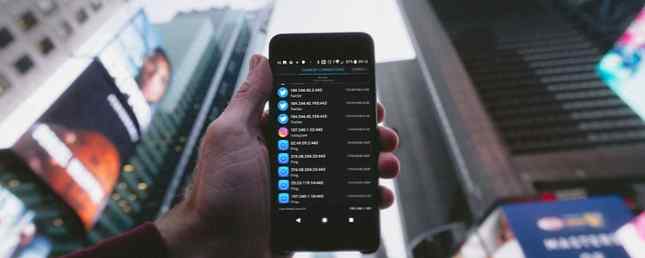
Se luptă pentru a obține o conexiune fără fir pe telefonul mobil? Vrei să vezi ce fel de activitate are loc în rețeaua locală? Sau poate doriți doar să trimiteți un ping?
În absența unui PC, smartphone-ul dvs. Android poate acționa cu un dispozitiv puternic de gestionare a rețelei. Încercați aceste șase instrumente de rețea Android pentru a începe.
1. JuiceSSH: Comunicații de rețea securizate
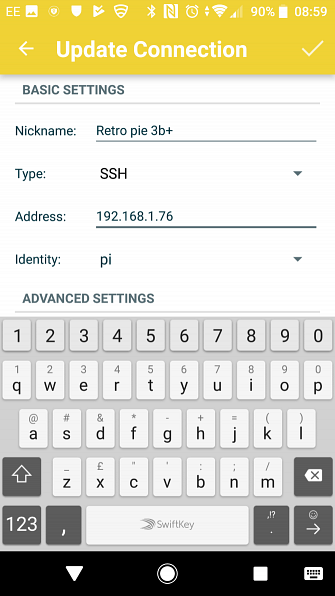
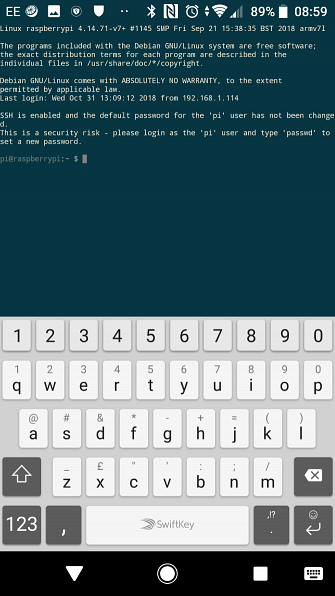
Puteți să accesați de la distanță majoritatea dispozitivelor care vă partajează rețeaua. Dar pentru comunicații sigure, SSH (ceea ce înseamnă Secure SHell) este cea mai bună opțiune.
Disponibil gratuit, JuiceSSH este ca și cum ai avea un terminal Linux în buzunar. Dacă vă conectați la un computer, telefon sau tabletă cu un server SSH activ, veți putea să o utilizați de la distanță.
Împreună cu funcționalitatea Telnet, aplicația folosește adrese URL care pot fi copiate și inserate și poate salva mai multe profiluri SSH pentru conexiuni diferite. Există chiar suport pentru autentificare cu doi factori cu Google Authenticator sau alte aplicații 2FA Cele 5 cele mai bune alternative la autentificatorul Google Cele mai bune 5 alternative pentru autentificatorul Google Pentru a îmbunătăți securitatea conturilor dvs. online, veți avea nevoie de o bună aplicație de autentificare cu două factori generați codurile de acces. Gândiți că Google Authenticator este singurul joc din oraș? Iată cinci alternative. Citiți mai multe, pentru a vă menține conexiunile în siguranță.
JuiceSSH este cel mai bun client SSH pe Android, și instrumentul perfect pentru accesul liniei de comandă de la distanță într-o rețea.
Puteți să deblocați alte funcții cu o achiziție în aplicație. Acestea includ copierea criptată a conexiunilor, sincronizarea mai multor dispozitive și colaborarea în echipă.
Descarca: JuiceSSH (gratuit, versiunea premium de 5 $ disponibila)
2. Fing: Verificați securitatea rețelei Wi-Fi
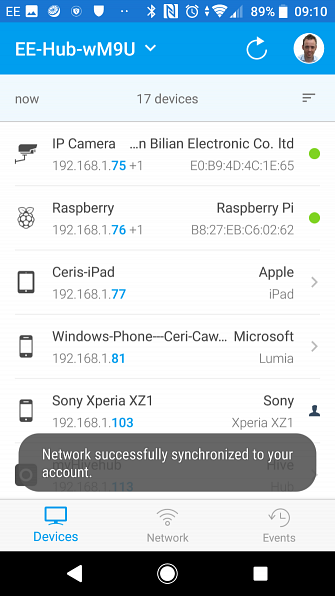
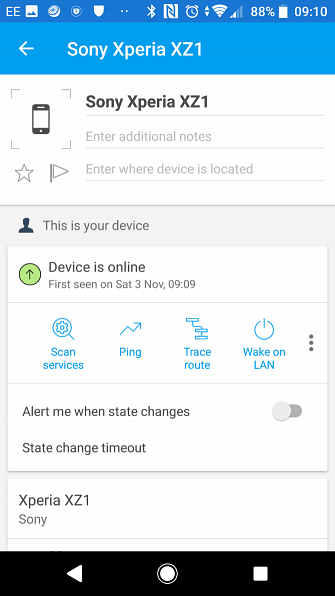
Doriți să aflați cât de securizată este rețeaua dvs. Cum să vă testați securitatea rețelei de acasă cu unelte gratuite de hacking Cum să vă testați securitatea rețelei de domiciliu cu instrumente de hacking gratuite Niciun sistem nu poate fi în întregime "hack proof", dar testele de securitate ale browserului și garanțiile rețelei set-up mai robust. Utilizați aceste instrumente gratuite pentru a identifica "puncte slabe" în rețeaua dvs. de domiciliu. Citeste mai mult ?
Bundling diferite instrumente de rețea într-o aplicație ușor de utilizat, Fing este cuțitul armatei elvețiene de securitate de rețea mobilă. Dispunând de detectarea intrusilor, monitorizarea rețelei, scanarea porturilor, o verificare a conectivității și un instrument de inventariere a dispozitivelor de rețea, aplicația se ocupă și de comenzi de bază precum ping și traceroute.
Aceste caracteristici (și mai mult) fac Fing instrumentul perfect de testare a penetrării pentru Android. Pe lângă ștergerea unor intruși necunoscuți, o puteți folosi pentru a detecta încercările de intruziune gestionate, permițându-vă să vă întăriți rețeaua.
Un hardware de 99 $, Fingbox, deblochează funcționalități suplimentare când este conectat la router. Acest lucru introduce caracteristici, cum ar fi analiza lățimii de bandă, un întreruperi de criptare a internetului la nivel de rețea și multe altele. Cu toate acestea, acest dispozitiv nu este necesar să utilizați Fing - considerați-l un specialist cumpăra numai pentru entuziaștii de rețea.
Descarca: Fing (gratuit)
3. NetCut: Ucide conexiunile de rețea
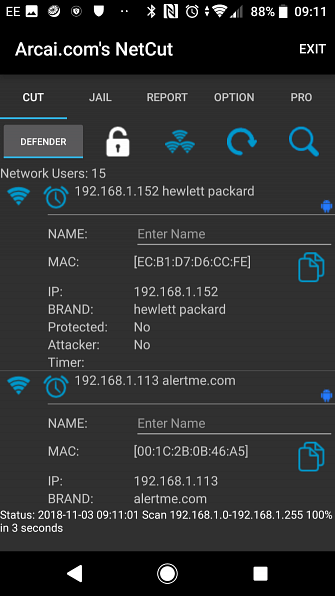

În esență, un dispozitiv de scanare a rețelei, NetCut poate gestiona dispozitive conectate fără fir la router. Aplicația detectează toate conexiunile, permise sau nu.
Dacă găsiți hardware în rețeaua dvs. care nu ar trebui să fie acolo, puteți utiliza comutatorul de criptare NetCut pentru al deconecta. NetCut poate detecta și spoofing-ul ARP, o tehnică folosită de hackeri pentru a avea acces la o rețea.
Deși are o bună selecție de caracteristici, rețineți că NetCut va funcționa numai pe un dispozitiv Android înrădăcinat. Există, de asemenea, un upgrade disponibil pe care îl puteți debloca din aplicație. Aceasta introduce caracteristici precum scanarea rapidă, căutarea după IP / nume / marca și instrumente de raportare îmbunătățite.
Descarca: NetCut (gratuit, versiune premium disponibilă)
4. Conexiuni în rețea: monitorizați traficul de intrare și de ieșire
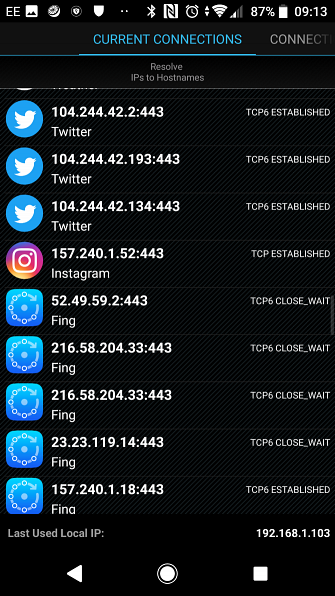
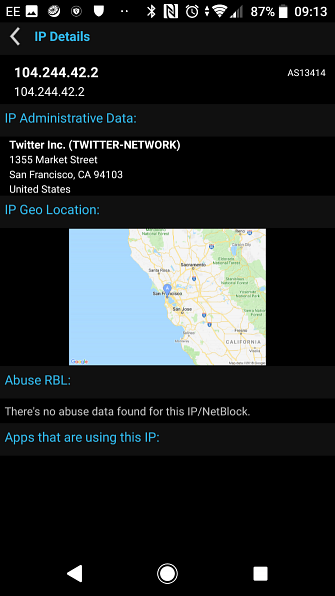
Telefonul sau tableta dvs. Android este probabil conectat, de cele mai multe ori. Dar ce aplicații și servicii se conectează la internet, ce date se descarcă (sau se încarcă) și unde se află datele respective?
O modalitate ușoară de a găsi rapid aceste informații este cu aplicația Network Connections. Acesta vă permite să țineți cont de conexiunile de intrare și de ieșire; veți vedea notificări atunci când aplicațiile ascunse se conectează la serverele la distanță. Acest lucru este util pentru a determina ce aplicații sunt greșite - ar putea fi, de exemplu, malware.
Alte caracteristici includ detalii despre adresele IP la distanță și abilitatea de a înregistra și de a exporta date capturate de aplicație. Dacă doriți să gestionați mai bine ce fac aplicațiile dvs. online, începeți cu această utilitate total gratuită.
Descarca: Conexiuni în rețea (gratuit)
5. Meteor: Verificați viteza de rețea a dispozitivului
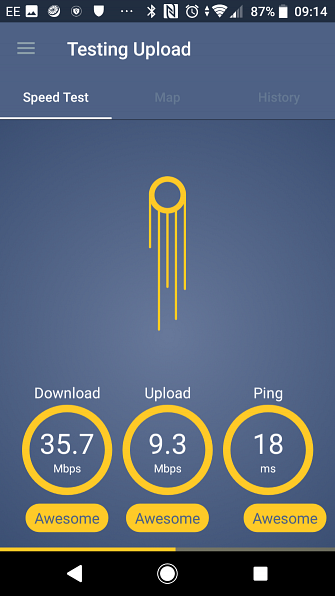
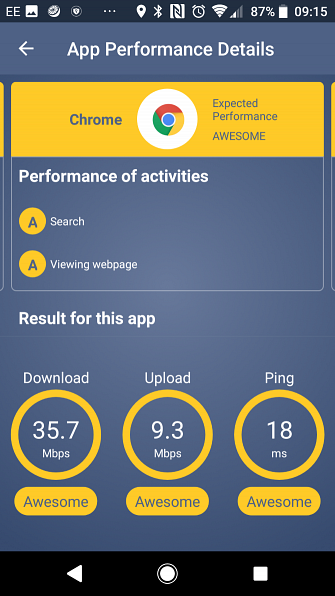
Cât de rapidă este conexiunea la internet? Este greu să treci prin săptămână fără să ai gânduri despre lentoarea internetului tău. Acest lucru se întâmplă indiferent de viteza conexiunii dvs. și nu contează dispozitivul pe care îl utilizați.
În timp ce puteți accesa site-urile de testare a vitezei de pe orice dispozitiv, având o aplicație mobilă care poate verifica viteza conexiunii fără fir (sau chiar viteza rețelei dvs. mobile) este destul de utilă.
Meteor oferă testarea vitezei și a conexiunilor, rezultatele obținându-vă cele mai potrivite aplicații pentru viteza rețelei.
Puteți testa viteza și performanța pentru 16 aplicații populare, iar aplicația vă permite să comparați și rezultatele. Meteor vă va ajuta, de asemenea, să găsiți “încet” (cunoscute și sub denumirea de "puncte negre") în jurul rețelei dvs. fără fir. Odată ce le-ați detectat, folosiți ghidul nostru pentru a mări semnalul de router wireless.
Descarca: Meteor (gratuit)
6. Ping: Instrumentul de bază Ping
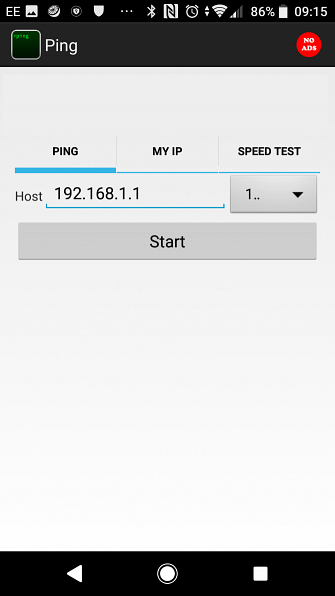
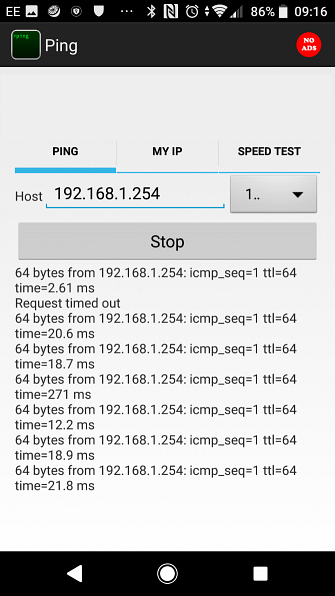
Ce se întâmplă dacă tot ce doriți să faceți este să trimiteți o comandă ping pentru a evalua rapid conectivitatea rețelei?
S-ar putea să utilizați JuiceSSH, Fing sau unul dintre celelalte instrumente cu funcționalitate ping. Sau puteți opta pur și simplu pentru Ping, o aplicație al cărei scop este doar să ping o adresă IP de destinație. (Dacă acest lucru nu are sens, ghidul nostru pentru ceea ce este un ping, ce este un ping și este posibil să nu se pingă la zero, ce este un ping și este posibil să nu funcționeze cu ping?) Ping este o comandă folosită pentru a măsura latența dintre două dispozitive într-o rețea.În cazul în care internetul se simte rapid, aveți un ping scăzut.Dar de ce se schimbă ping-ul dvs. și cum puteți ... Citește mai mult ar trebui să ajute.)
Aplicația este ușor de folosit. După lansare, introduceți adresa IP pe care doriți să o testați, faceți clic pe start, și așteaptă rezultatul. Ping vă va spune dacă dispozitivul de destinație este online sau în jos și vă oferă o idee despre cât de rapid a ajuns la dispozitiv, măsurată în milisecunde (ms).
Veți găsi, de asemenea, o funcție pentru a afișa viteza de conectare exacte în această aplicație.
Descarca: Ping (gratuit)
Arsenalul dvs. de rețea Android
Noțiuni de bază on-line cu un dispozitiv Android este simplu. Dar știind ce se întâmplă în rețea poate fi vital. Instrumentele pe care le-am analizat ar trebui să vă ofere tot ce aveți nevoie pentru a monitoriza conexiunile, pentru a verifica aplicațiile care trimit și primesc date, stabili conexiuni sigure sau pur și simplu trimite un ping.
Pentru a reitera, aplicațiile pe care ar trebui să le încercați sunt:
- JuiceSSH
- FING
- netcut
- Conexiuni de retea
- Meteor
- Ping
Altele sunt disponibile, dar nu trebuie să ai nevoie de mult mai mult decât asta.
Pentru mai multe informații despre rețele, consultați ghidul nostru pentru diagnosticarea unei probleme de rețea cu computerul dvs. 7 Etape simple pentru a diagnostica o problemă de rețea 7 Etape simple pentru a diagnostica o problemă de rețea Problemele de rețea sunt frustrant, mai ales atunci când problema aparține ISP-ului dvs. Data viitoare când nu vă puteți conecta online, iată procesul pe care trebuie să-l urmați pentru a diagnostica problema de rețea. Citeste mai mult .
Explorați mai multe despre: Aplicații Android, Diagnosticarea computerului, Rețele de calculatoare, Wi-Fi.


